맥북을 오래 사용하다 보면 저장 공간 부족 문제를 자주 겪게 됩니다. macOS는 시스템 캐시, 로그 파일, 오래된 iOS 백업, 사용하지 않는 애플리케이션 등 다양한 불필요한 데이터를 쌓아 두는데, 이 파일들이 수 GB 이상 차지하기도 합니다. 특히 SSD 용량이 작은 맥북 모델(256GB, 512GB)을 사용하는 경우에는 조금만 방심해도 “디스크 공간이 부족합니다.” 경고가 뜨곤 하죠.
다행히 macOS에는 저장 공간을 효율적으로 관리할 수 있는 내장 기능이 있으며, 추가적으로 전문 정리 앱을 활용하면 훨씬 더 효과적으로 여유 공간을 확보할 수 있습니다.
이번 글에서는 큰 파일 찾기, 캐시 파일 정리, 앱 삭제, iCloud 최적화, 중복 파일 제거 등 불필요한 파일을 찾고 삭제하는 방법에 대해 알아보겠습니다.
목차
1. 용량이 큰 파일과 불필요한 항목 찾기
맥OS는 저장 공간을 분석하는 기본 기능을 제공합니다. 문서, 응용 프로그램, iOS 파일, 중대형 파일 항목 별로 용량이 큰 파일을 확인할 수 있습니다. 이 중에서 사용하지 않는 오래된 파일을 삭제하면 저장 공간을 확보할 수 있습니다.
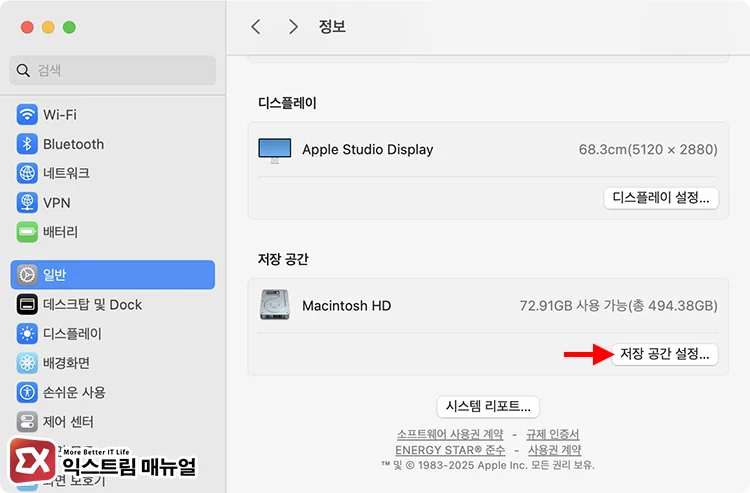
메뉴 막대에서 사과 로고를 클릭한 다음, 시스템 설정으로 이동합니다. 그리고 일반 > 저장 공간 설정 버튼을 클릭합니다.
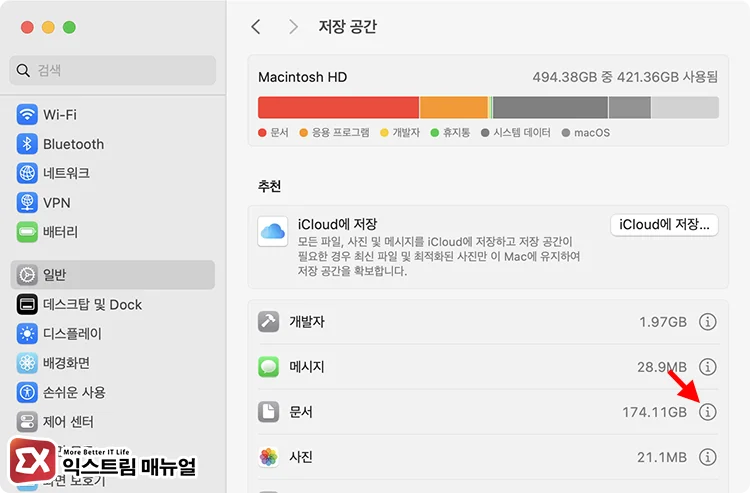
Macintosh HD(기본 저장 공간)의 사용된 용량이 표시되며 각 항목 별로 저장된 파일의 총 용량이 표시됩니다. 여기서 ‘문서’ 항목 오른쪽의 ⓘ 버튼을 클릭합니다.
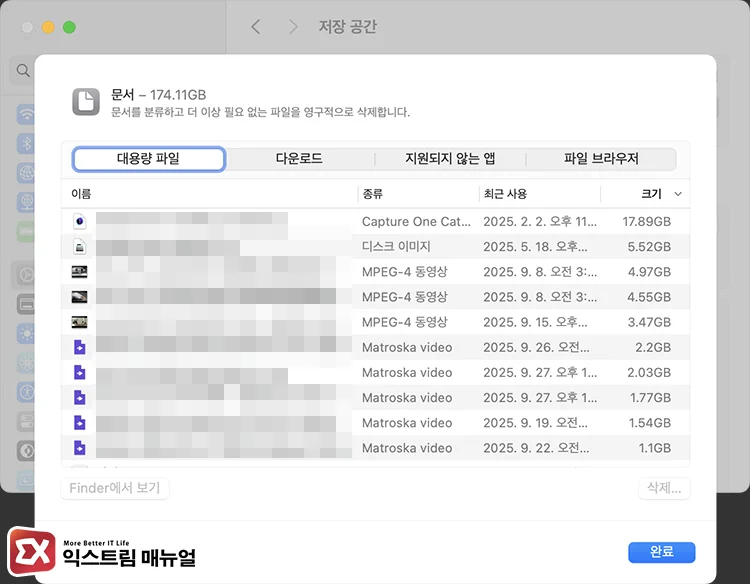
용량이 큰 파일이 ‘대용량 파일’ 탭에 표시됩니다. 최근 사용 날짜가 함께 표기되며 오랫동안 사용하지 않는 파일이라면 삭제합니다. 만일 중요한 파일이라면 외부 저장 장치에 백업하는 것도 맥북 공간을 확보할 수 있는 방법입니다.
마찬가지로 ‘다운로드’ 탭을 클릭하면 오래된 파일을 날짜 별로 묶어서 확인할 수 있으니 사용하지 않는다면 삭제합니다.
2. 캐시 파일 및 로그 정리
macOS 시스템과 응용 프로그램에서 생성한 임시 파일들을 정리해서 공간을 확보할 수 있습니다. 캐시 파일 위치는 ~/Library/Caches, 로그 파일 위치는 ~/Library/Logs이며 파인더에서 Command + Shift + G 키를 누른 후, 경로를 직접 입력해 바로 이동할 수 있습니다.
다만, 사용자가 직접 시스템에 관련된 파일을 삭제하는 것이 부담스럽다면 시스템 정리 앱을 사용하는 것이 안전합니다.
시스템 정리 앱으로 가장 유명한 CleanMyMac의 경우 성능은 확실하지만 유료 앱이여서 부담스러운 사용자도 있을텐데요. 이 경우 무료 앱인 OnyX를 사용해서 불필요한 시스템 파일을 삭제할 수 있습니다.
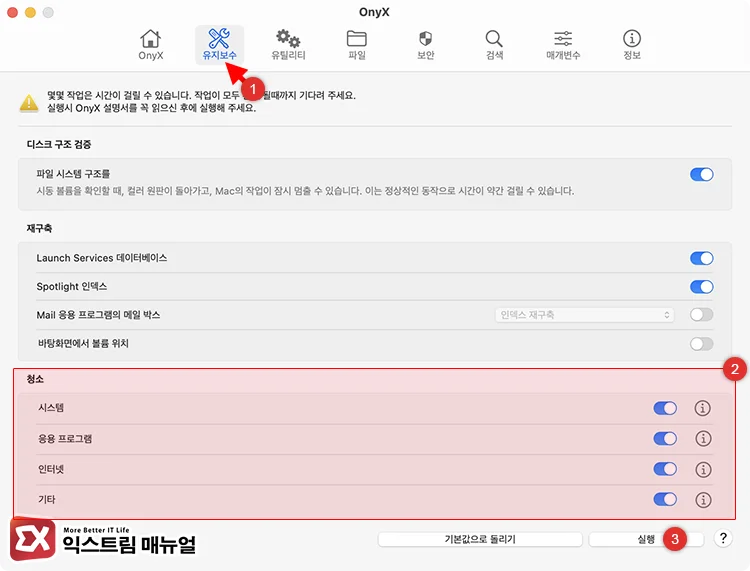
OnyX를 실행한 다음, 유지보수 탭을 클릭합니다. 그리고 청소 항목에 있는 시스템, 응용 프로그램, 인터넷, 기타 토글을 모두 켠 다음, 실행 버튼을 클릭해 정리합니다. 정리 과정에서 시스템이 재부팅될 수 있습니다.
OnyX에서 정리할 수 있는 파일을 살펴보면, macOS 시스템 캐시 파일, 로그 파일, 응용 프로그램 임시 파일, 브라우저 임시 파일 등이 있습니다.
각 항목 오른쪽의 ⓘ 버튼을 클릭하면 자세한 항목을 확인할 수 있으며 사용자가 삭제 여부를 선택할 수 있습니다.
3. 사용하지 않는 앱 삭제
파인더에서 응용 프로그램 폴더를 열면 맥북에 설치된 모든 앱을 확인할 수 있습니다. 이 중에서 잘 사용하지 않는 앱을 삭제해서 저장 공간을 확보할 수 있습니다.
다만 앱을 단순히 휴지통에 넣어 삭제하는 방법은 찌꺼기 파일이 남을 수 있기 때문에 앱을 완전히 삭제하는 앱을 사용하면 시스템을 깔끔하게 유지할 수 있습니다.
대표적으로 AppCleaner가 있으며 무료로 사용할 수 있는 장점이 있습니다.

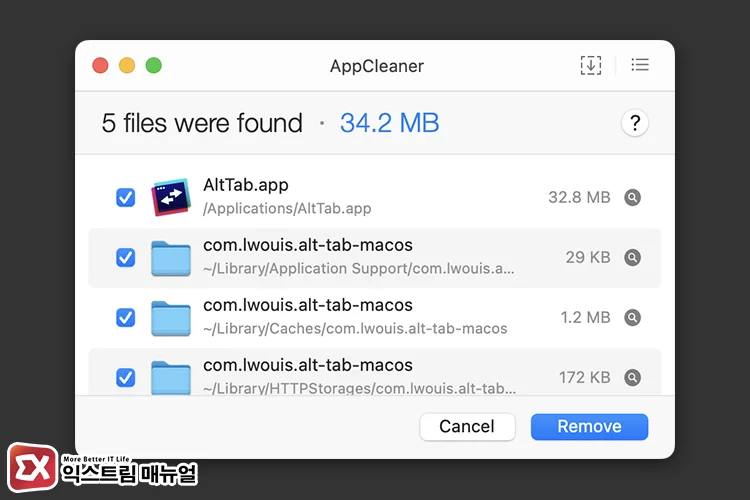
AppCleaner를 실행한 다음, 응용 프로그램 폴더에 있는 앱 파일을 AppCleaner로 드래그&드롭합니다.
그러면 앱 파일을 포함해 관련 폴더 및 파일을 확인할 수 있는데요. 모두 체크한 다음 Remove 버튼을 클릭하면 앱이 완전히 삭제됩니다.
4. 중복 파일 정리
맥북의 저장 공간을 차지하는 원인 중 의외로 많은 비중을 차지하는 것이 바로 중복 파일입니다. 동일한 문서, 사진, 음악, 영상 파일이 여러 폴더에 흩어져 저장되면서 실제 사용자는 한 번만 필요하지만, 디스크에서는 그만큼 용량을 불필요하게 소모하게 됩니다. 특히 사진·동영상 백업 과정에서 중복이 자주 발생하며, 다운로드 폴더를 정리하지 않고 두면 같은 파일이 여러 버전으로 쌓이기 마련입니다.
이런 경우 수동으로 하나씩 확인하며 정리하기는 현실적으로 어렵습니다. 다행히 macOS에서는 Gemini 2, Duplicate File Finder Remover, DaisyDisk 같은 전용 앱을 활용해 손쉽게 중복 파일을 찾아낼 수 있습니다.
Use Duplicate File Finder FREE to find and remove duplicate files and similar media.
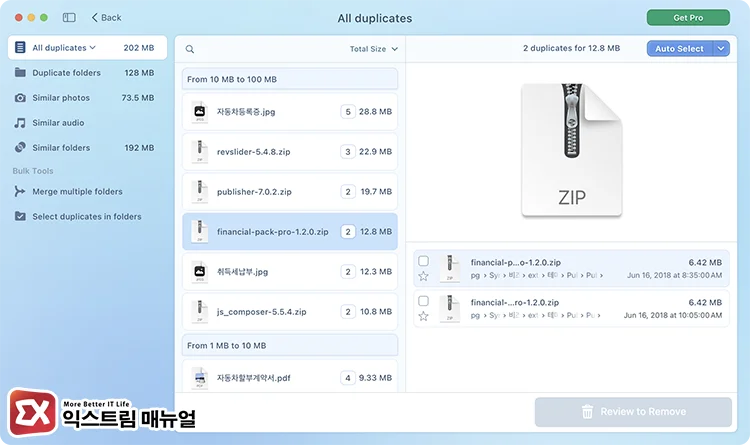
이 중에서 Duplicate File Finder Remover는 무료 버전을 제공하며 맥북에 저장된 중복 파일을 손쉽게 찾아 삭제할 수 있는 기능을 제공합니다.
파일명뿐 아니라 파일 크기, 해시값 등을 비교해 눈에 보이지 않는 중복 파일까지 탐지해 줍니다. 사용자는 검출된 목록에서 필요 없는 항목만 선택해 제거하면 되므로, 단 몇 분 만에 수 GB 이상의 공간을 확보할 수 있습니다.
5. iCloud 및 외부 저장소 활용
맥북의 저장 공간을 효율적으로 관리하는 가장 효과적인 방법 중 하나는 불필요한 파일을 삭제하는 것뿐만 아니라 클라우드 저장소와 외부 저장 장치를 적극적으로 활용하는 것입니다. 특히 macOS는 애플의 iCloud 서비스를 깊이 통합해 두었기 때문에, 사용자는 별도의 설정 없이도 손쉽게 공간 최적화를 할 수 있습니다.
iCloud Drive에는 Mac 저장 공간 최적화라는 기능이 있습니다. 이 옵션을 활성화하면 최근에 사용하지 않은 파일이나 오래된 문서는 자동으로 로컬 저장 공간에서 제거되고, 그 대신 iCloud 서버에만 저장됩니다.
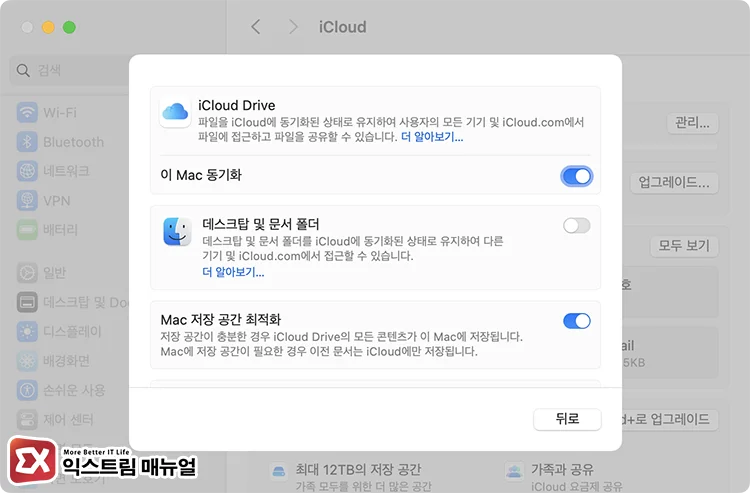
사용자가 필요할 때는 Finder에서 파일 이름을 클릭하는 즉시 다운로드되므로 실제 사용 경험에서 큰 차이가 없지만, 내부 SSD 용량은 크게 절약됩니다. 예로 사진 앱과 연동하여 원본 이미지를 iCloud에만 저장하고, 맥북에는 저용량의 최적화된 썸네일만 보관하는 방식은 수십 GB 이상의 공간을 절약할 수 있는 대표적인 활용 방식입니다.
다만 iCloud 무료 요금제는 5GB에 불과하기 때문에, 사진·동영상·문서를 본격적으로 올리려면 50GB, 200GB, 2TB 등 유료 구독제를 고려해야 합니다. 가격 대비 편리함을 감안하면 최소 200GB 이상 요금제를 사용해야 합니다.
클라우드 외에도 외장 SSD, HDD, NAS(Network Attached Storage) 같은 외부 저장 장치를 병행하면 공간 관리에 큰 도움이 됩니다. 예를 들어 대용량의 동영상 원본 파일, 프로젝트 작업 파일, 게임 설치 파일처럼 자주 열어보지 않지만 꼭 보관해야 하는 데이터는 외장 SSD에 보관하는 것이 이상적입니다.
외장 SSD는 속도가 빠르고 휴대성이 좋아, 맥북을 데스크톱처럼 활용하면서도 공간 걱정 없이 데이터 관리가 가능합니다. 또한 장기 보관을 목적으로 한다면 NAS 같은 네트워크 스토리지를 활용해 언제 어디서든 접근할 수 있도록 해 두는 것도 좋은 선택입니다.



